wmiproviderhost占用大量cpu解决方法
时间:2024-02-14 | 作者: | 阅读:0wmiproviderhost占用大量cpu解决方法
1、按win+R键打开运行,输入“services.msc”,点击确定,
2、进去系统服务界面之后,在列表中找到“Windows Management Instrumentation”服务,双击进去,
3、进去“Windows Management Instrumentation”服务之后,点击依存关系,
可以看到“IP Helper”和“Security Center”组件依赖此服务,
4、我们在系统服务列表中找到“IP Helper”服务,双击进去,
5、将“IP Helper”服务停止掉,启动类型改为手动,点击确定,
6、找到“Windows Defender Firewall”服务,启动类型设置为禁用,
服务进行关闭,这样关闭了WMI的依赖组件,就可以CPU的使用了。
来源:https://www.somode.com/jiaocheng/3047.html
免责声明:文中图文均来自网络,如有侵权请联系删除,心愿游戏发布此文仅为传递信息,不代表心愿游戏认同其观点或证实其描述。
相关文章
更多-

- 一代神U难落幕!AMD锐龙7 5800X登顶亚马逊销量榜:AM4扛起40%大旗
- 时间:2026-01-09
-

- Intel下代52核、288MB大缓存CPU不会便宜:价格直接翻倍!
- 时间:2025-12-23
-
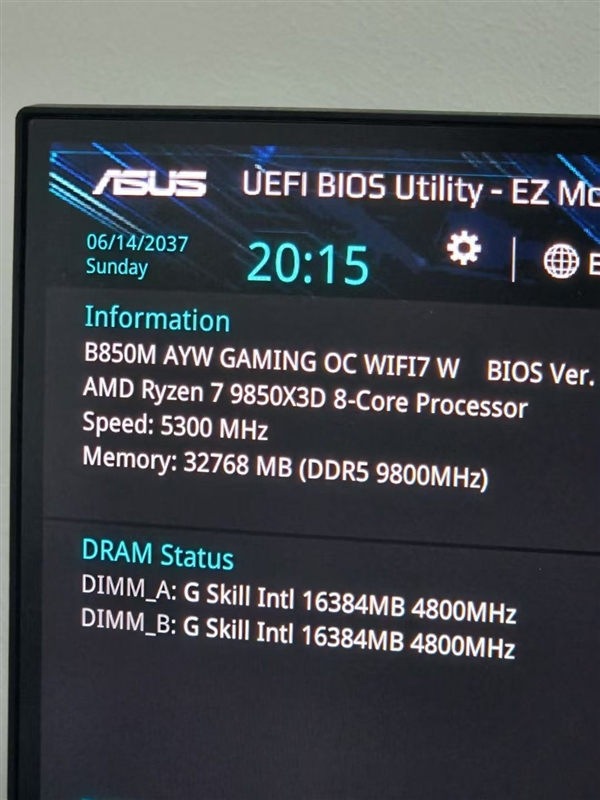
- 最佳游戏CPU换代在即!AMD锐龙7 9850X3D搭配华硕B850现身
- 时间:2025-12-09
-
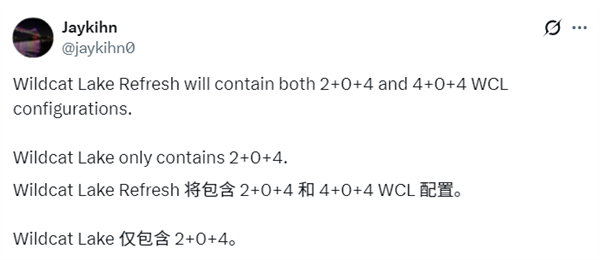
- Intel全新低端CPU:Wildcat Lake Refresh新增4P+4LPE配置
- 时间:2025-12-02
-
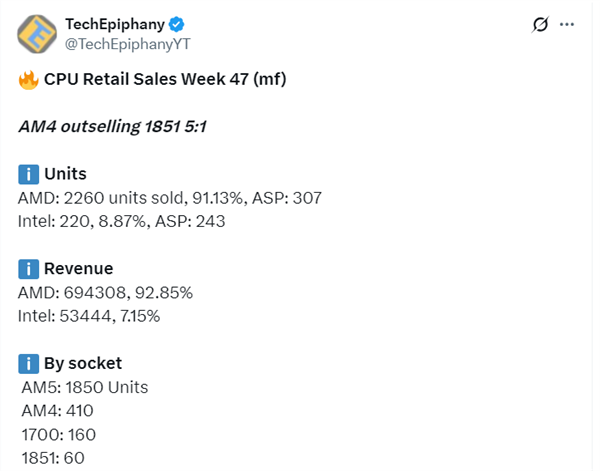
- AMD CPU统治力无敌!9800X3D销量三倍碾压Intel全系
- 时间:2025-11-25
-
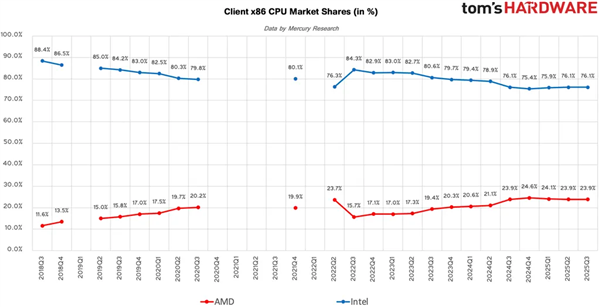
- AMD步步紧逼Intel:x86份额首破25%里程碑!台式机CPU超33%
- 时间:2025-11-16
-
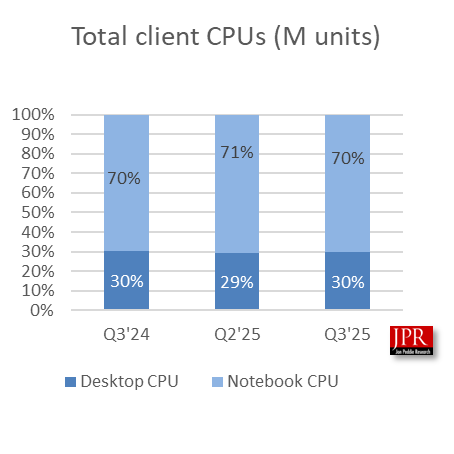
- Windows 10结束支持用户被迫升级!Q3 CPU出货增长2.2%
- 时间:2025-11-12
-

- 真被榨干了!12年前的AMD FX-9590实测《战地6》:竟然出奇流畅
- 时间:2025-11-07
精选合集
更多大家都在玩
大家都在看
更多-

- 燕云十六声不同难度收益一样吗
- 时间:2026-01-12
-

- 名字id男生诗意网名(精选100个)
- 时间:2026-01-12
-

- 卡厄思梦境国服开服教程
- 时间:2026-01-12
-

- 知乎怎么创建个人圈子?知乎创建个人圈子教程
- 时间:2026-01-12
-
- 《王者荣耀》S24妲己一个技能秒人出装铭文是什么-妲己铭文搭配技巧
- 时间:2026-01-12
-

- 泰拉瑞亚神圣之地的宝藏与挑战
- 时间:2026-01-12
-
- 《王者荣耀》点券赠送规则详解-怎么赠送好友英雄与皮肤
- 时间:2026-01-12
-

- 全明星觉醒上线时间
- 时间:2026-01-12
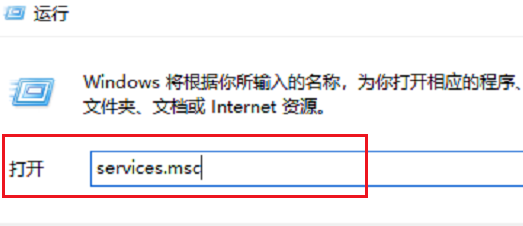
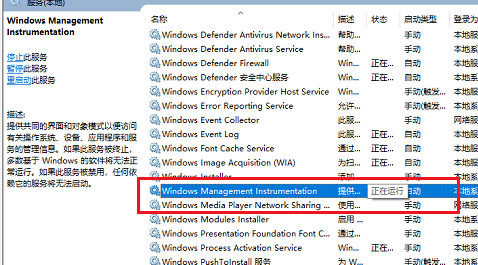
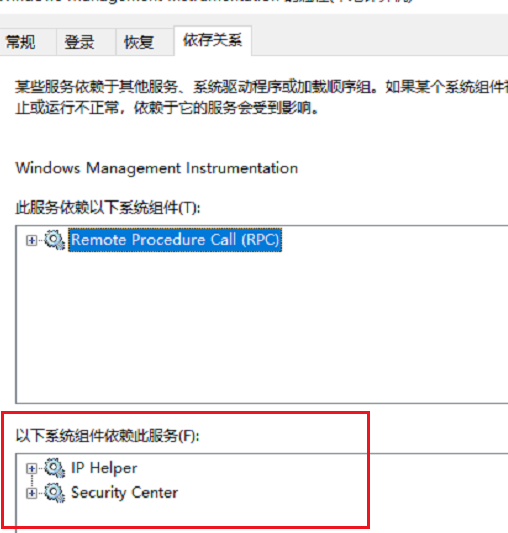
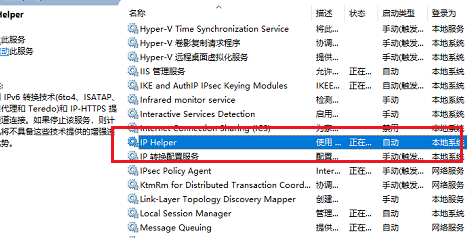
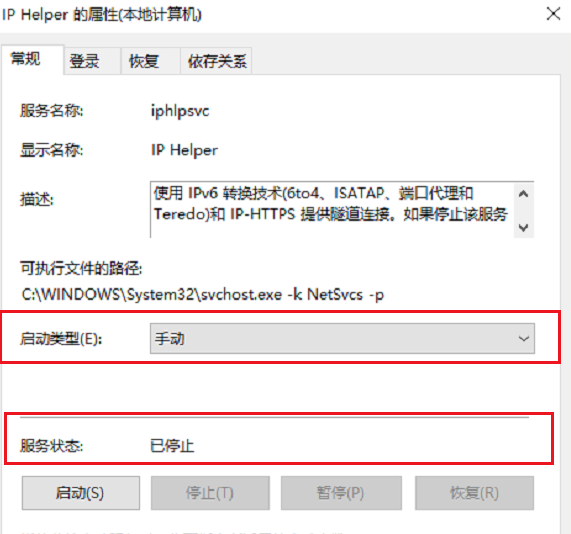
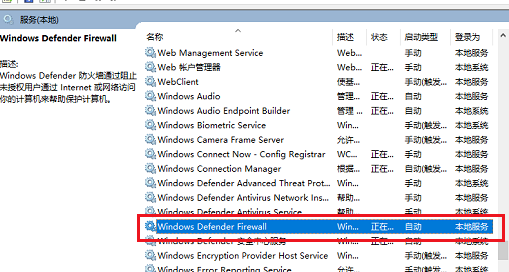

![《这是我的土地》 v1.0.3.19014升级档+未加密补丁[ANOMALY] v1.0.3.19014](https://img.wishdown.com/upload/soft/202601/04/1767522369695a4041041f4.jpg)










